Maison >Tutoriel système >Série Windows >Comment désactiver le champ de recherche ci-dessous dans Windows 10
Comment désactiver le champ de recherche ci-dessous dans Windows 10
- WBOYWBOYWBOYWBOYWBOYWBOYWBOYWBOYWBOYWBOYWBOYWBOYWBavant
- 2024-01-05 08:22:041849parcourir
La barre de recherche sous Win10 peut nous aider à trouver rapidement les fonctions système que nous devons trouver, mais elle affecte parfois l'utilisation de la barre des tâches en dessous de nous et affecte l'esthétique du bureau. Si nous n'avons pas besoin de l'utiliser, nous pouvons le désactiver. Jetons un coup d'œil ci-dessous.
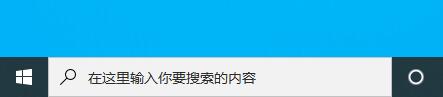
Comment fermer le champ de recherche ci-dessous dans win10
1 Tout d'abord, nous faisons un clic droit sur la barre des tâches.
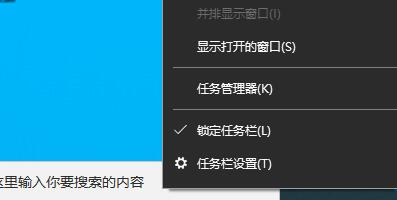
2. Recherchez « Rechercher » ci-dessus
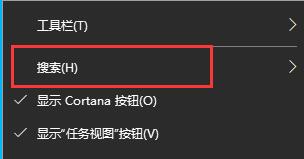
3. Sélectionnez « Masquer » dans la recherche
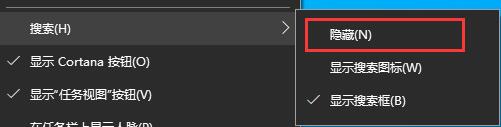
4.
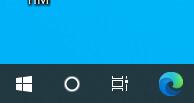
5. Nous pouvons également choisir "Afficher l'icône de recherche"
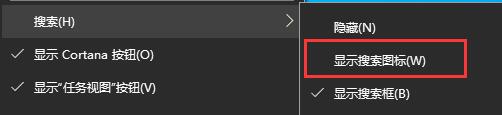
6. Vous ne pouvez afficher qu'une icône en forme de loupe.
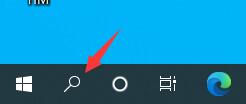
Ce qui précède est le contenu détaillé de. pour plus d'informations, suivez d'autres articles connexes sur le site Web de PHP en chinois!

